Cómo solucionar el error de uso de disco al 100% en Windows 10

Aunque hace unas semanas y a partir de una actualización acumulativa muchos usuarios comenzaron a quejarse de que el administrador de tareas de Windows 10 indicaba que el disco duro estaba al 100% de su uso, se trata de un problema que lleva acompañando al sistema operativo de Microsoft desde Windows 8.
Pero lejos de lo que pudiera parecer, es decir, que nuestro disco estuviese realmente lleno, se trata de un error en el que no sabe a ciencia cierta que puede hacer que se muestre esta información.
Si eres de los que te has encontrado con este problema en tu PC, vamos a indicar a continuación algunas recomendaciones o pasos a seguir para trata de solucionar el problema.
Para eso, antes de nada es conveniente que se cree un punto de restauración por si en algún momento necesitamos volver al punto en el que estábamos antes de proceder algún cambio.
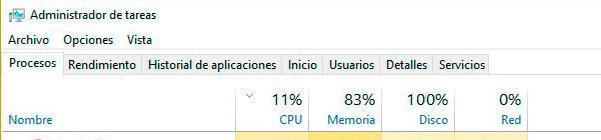
Pasos a seguir para solucionar el error de uso de disco al 100%
Lo primero y más básico es comprobar que tenemos el sistema completamente actualizado, es decir, que no hay ninguna actualización pendiente de instalar.
Una vez comprobado esto, lo siguiente que podemos hacer para tratar de aislar el problema es ir al panel de control y proceder con la desinstalación de los navegadores que no sean Internet Explorer y Microsoft Edge o eliminar uno a uno todos los plugins y extensiones de cada uno de ellos.
Una vez hecho esto, reiniciamos el equipo y comprobamos si el error ha desaparecido o continúa.
Si el problema persiste, lo siguiente que vamos a hacer es comprobar el estado de nuestro disco duro. Para ello, abrimos una ventana de símbolo del sistema con permisos de administrador y ejecutamos el comando chkdsk.exe /f /r para que se escanee el disco se corrijan los errores detectados y se identifiquen los posible sectores defectuosos que se pueden encontrar.
Si todo va bien, podemos probar a abrir Windows Defender y desactivar la protección basada en la nube para ver si el problema desaparece. Otro de los posibles responsables de este error es el famoso proceso de Windows, SearchIndexer.exe, por lo que podemos probar a desactivarlo desde el propio Administrador de tareas.
Si aun así no hemos conseguido deshacernos del problema que indica que nuestro disco está al 100%, se puede probar a desactivar el servicio de la cola de impresión desde el administrador de servicios de Windows.
Esto va a provocar que nuestra impresora deje de funcionar, pero podemos aislar el error si hacemos esta prueba y comprobamos si el problema puede venir en este sentido, ya que algunos usuarios han reportado que su problema podía estar originado por este servicio.
Otra opción es desactivar los efectos visuales de Windows, ya que se va a optimizar el rendimiento del sistema. En ocasiones, algunos controladores pueden ser también los responsables de este problema, por lo que se recomienda actualizar los drivers del equipo desde las páginas web de cada fabricante.
Lo siguiente que podemos probar es lanzar el solucionador de problemas de rendimiento de Windows, algo que podemos hacer lanzando el comando msdt.exe /id PerformanceDiagnostic desde la línea de comandos del símbolo del sistema con permisos de administrador.
Antes de tirar la toalla, también podemos comprobar si nuestra memoria RAM necesita que actualicemos el firmaware o incluso si tenemos que sustituirla físicamente.
Y si todo esto no nos funciona, siempre podemos echar mano de la herramienta Refresh Windows Tool, que nos permite realizar una instalación limpia o desde 0 de Windows 10 de forma rápida y sencilla.
Fuente > thewindowsclub
Comentarios
Publicar un comentario